Installasjon på Sharepoint: Når du oppdaterer programvaren, anbefales det å avinstallere den forrige versjonen. Følg instruksjonene nedenfor for å gjøre dette.
Det opprettes et dStyle (eller LegalWord)-område i Sharepoint-miljøet. På dette nettstedet kan du legge til en mappe med versjonsnummeret til dStyle (eller LegalWord) i mappen Documents. I denne mappen opprettes mappene Content, Shared (eller Config) og Installer av Documentaal. Mappene inneholder:
- Innhold – tekstfragmenter, modeller og andre bedriftsdata
- 'Shared' eller 'Config' – konfigurer dStyle (eller LegalWord) for kontoret ditt
- Installer – *.msi og installasjonsveiledning
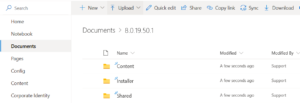
Når du bytter til en ny versjon av dStyle (eller LegalWord), opprettes en ny mappe med et versjonsnummer, som mappene Content, Shared (eller Config) og Installer igjen plasseres under.
dStyle (eller LegalWord) filer synkroniseres
For å kunne bruke dStyle (eller LegalWord) overalt, selv om det ikke er internettforbindelse, må disse 3 mappene plasseres lokalt ved å bruke synkroniseringsknappen til Sharepoint. Mappene er da tilgjengelige lokalt, men forblir knyttet til den sentrale ressursen (Sharepoint).
- Åpne innholdsmappen og klikk på Synkroniser-knappen øverst på Sharepoint-linjen.
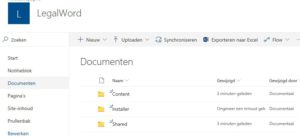
- Sharepoint begynner å forberede synkroniseringen via OneDrive og ber om tillatelse til å gjøre det. Klikk på Ja-knappen.
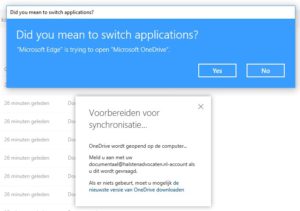
- Logg på med Sharepoint-kontoen din og klikk på Logg på-knappen.
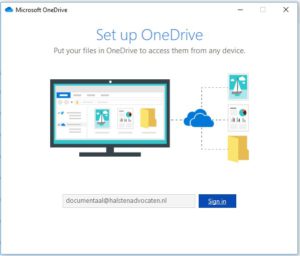
- Juster om nødvendig plasseringen for den synkroniserte mappen og klikk deretter på Neste-knappen.
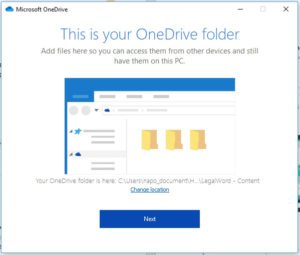
- En instruksjon om hvordan du bruker OneDrive og synkroniserte mapper vil da vises. Du kan lukke denne instruksjonen med krysset øverst til høyre på skjermen.
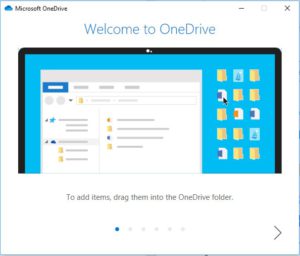
- Windows-utforskeren vil bli åpnet og mappen dStyle (eller LegalWord) – Innhold vil være synlig på den valgte plasseringen. Sett mappen slik at den alltid er tilgjengelig. I Windows-utforskeren høyreklikker du på innholdsmappen og velger "Behold alltid på denne enheten". Skyen bak mappen endres til en grønn hake.
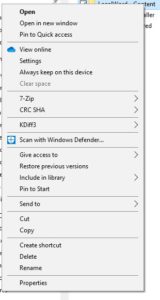

- I Sharepoint forblir synkroniseringsskjermen synlig. Klikk på krysset øverst til høyre for å lukke skjermen.
Gjenta trinn 1, 2, 6 og 7 for mappene Delt (eller Konfigurasjon) og Installer. Trinn 3 til 5 hoppes over fordi påloggingsdetaljene er kjent.
Installer dStyle (eller LegalWord)
- I Windows Utforsker åpner du mappen dStyle (eller LegalWord) – Installer og dobbeltklikker på *.msi. Installasjonsveiviseren starter. Klikk på Neste-knappen.
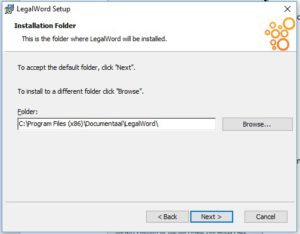
- La alternativet "Alle" være merket av og klikk på Neste-knappen igjen.
- Merk av for alternativet 'Jeg godtar vilkårene i lisensavtalen' og klikk på Neste-knappen igjen.
- Plasseringen der dStyle (eller LegalWord) er installert vises. Klikk på Neste-knappen.
- Merk av for det tredje alternativet "Søk etter din eksisterende delte dokumentkatalog". Gå til Windows Utforsker og åpne den OneDrive-tilknyttede delte mappen, for eksempel: C:\Users\%brukernavn%\[Kundenavn]\LegalWord – Config, (Den delte mappen kan også være kjent som Config-mappen). Velg banen øverst på skjermen, kopier den og lim den inn i installasjonsveiviseren. Gjenta for innholdsmappen. Klikk på Neste-knappen.
- Merk av eller fjern merket for alternativene ' Outlook', 'Powerpoint' og 'Excel ' hvis disse modulene brukes, og klikk på Neste -knappen.
- dStyle (eller LegalWord) er nå klar til å installeres. Klikk på Installer-knappen for å starte installasjonen.
- Når installasjonen er fullført, vises det siste skjermbildet til installasjonsveiviseren. Klikk på Fullfør-knappen for å lukke veiviseren.
Kontrollinstallasjon
- Åpne Microsoft Word. Hvis installasjonen av dStyle (eller LegalWord) var vellykket, vil dStyle (eller LegalWord)-båndet vises. Klikk på Ny-knappen for å opprette et dokument.

- Når du blir bedt om en profil, kan du opprette en personlig profil eller velge en standard fra de sentrale profilene . Hvis det opprettede dokumentet (for eksempel et brev) inneholder logoen og husstilen til kunden, er installasjonen vellykket.